怎么看n卡还是a卡(如何看是n卡还是a卡)
发布:2023-12-04 18:09:13 54
在选择显卡时,了解是NVIDIA(N卡)还是AMD(A卡)系列显卡是至关重要的,因为不同系列显卡在性能和特性上有所差异。本文将详细介绍如何判断一台电脑使用的是N卡还是A卡,并为用户提供一些简便而有效的方法。
一、设备管理器查看

设备管理器是Windows系统内置的硬件管理工具,用户可以通过查看设备管理器来确认电脑所使用的显卡品牌。在设备管理器中,展开"显示适配器"一栏,可以看到当前电脑使用的显卡型号。如果看到NVIDIA或者GeForce字样,那么这就是N卡;如果是AMD Radeon字样,那么就是A卡。

这种方法简单直接,适用于不熟悉电脑硬件的普通用户。
二、查看显卡驱动程序
通过查看显卡的驱动程序也可以确定使用的是N卡还是A卡。右键点击桌面上的空白区域,选择"NVIDIA 控制面板"或"AMD Radeon 设置",然后在相应的控制面板中查找关于显卡的信息。在NVIDIA控制面板中,会显示NVIDIA的相关信息;而在AMD Radeon设置中,会有与AMD相关的信息。
这种方法对于一些用户来说更为直观,而且能够同时获取一些有关显卡的详细信息。
三、使用GPU-Z工具
GPU-Z是一款专业的显卡信息查看工具,可以详细展示显卡的型号、驱动版本等信息。用户可以下载并安装GPU-Z,然后运行程序,查看显卡的详细信息。在GPU-Z中,"NVIDIA"或者"AMD"一栏将清晰地显示当前使用的显卡品牌。
GPU-Z提供了更为全面和专业的显卡信息,适用于对硬件有一定了解的用户。
四、查看系统信息
在Windows系统中,可以通过运行系统信息工具来查看有关显卡的详细信息。按下Win + R组合键打开运行窗口,输入"msinfo32"并回车,打开系统信息窗口。在左侧导航栏选择"组件",然后选择"显示",在右侧窗口中找到"适配器类型"。这里显示的信息将指明是NVIDIA还是AMD的显卡。
系统信息工具提供了一种直观的方式来获取系统硬件信息,对于初级用户而言也比较容易操作。
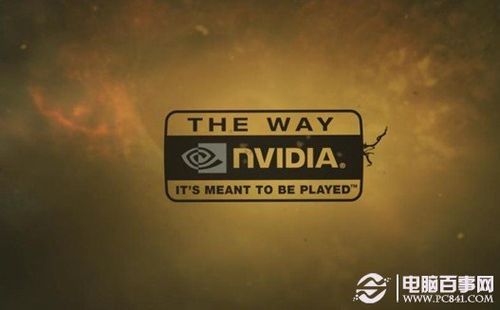
五、物理检查
在一些自组装电脑或者更换显卡的情况下,用户可以通过物理检查确认显卡品牌。打开机箱,看一看显卡上的标识。NVIDIA的显卡通常有独特的绿色标志,而AMD的显卡则有红色的标志。通过这种方式,用户可以直接观察到显卡的品牌。
这种方法适用于那些愿意亲自动手进行硬件检查的用户。
通过设备管理器、显卡驱动程序、GPU-Z工具、系统信息、物理检查等多种方法,用户可以轻松而准确地判断一台电脑使用的是N卡还是A卡。选择合适的方法取决于用户的经验水平和个人偏好。对于玩家、设计师等对显卡性能要求较高的用户,确保使用符合需求的显卡是保证电脑性能的第一步。
- 上一篇:an窗口怎么恢复(an里面的帧窗口不在了)
- 下一篇:返回列表
相关推荐
- 12-04投屏投影仪怎么用(投影仪投屏器使用方法)
- 12-04自动检测删除微信好友软件—自动检测删除微信好友软件免费
- 12-04win11平板键盘不自动弹出、win10平板模式键盘不出来
- 12-04电脑忽然严重掉帧
- 12-04只输入真实姓名找人抖音、只输入真实姓名找人抖音怎么弄
- 12-04投影仪能手机投电影吗_投影仪能不能手机投屏
- 站长推荐
- 热门排行
-
1

最后的原始人腾讯版下载-最后的原始人腾讯版2023版v4.2.6
类别:休闲益智
11-18立即下载
-
2

坦克世界闪击战亚服下载-坦克世界闪击战亚服2023版v2.1.8
类别:实用软件
11-18立即下载
-
3

最后的原始人37版下载-最后的原始人37版免安装v5.8.2
类别:动作冒险
11-18立即下载
-
4

最后的原始人官方正版下载-最后的原始人官方正版免安装v4.3.5
类别:飞行射击
11-18立即下载
-
5

砰砰法师官方版下载-砰砰法师官方版苹果版v6.1.9
类别:动作冒险
11-18立即下载
-
6

最后的原始人2023最新版下载-最后的原始人2023最新版安卓版v3.5.3
类别:休闲益智
11-18立即下载
-
7

砰砰法师九游版下载-砰砰法师九游版电脑版v8.5.2
类别:角色扮演
11-18立即下载
-
8

最后的原始人九游版下载-最后的原始人九游版微信版v5.4.2
类别:模拟经营
11-18立即下载
-
9

汉家江湖满v版下载-汉家江湖满v版2023版v8.7.3
类别:棋牌游戏
11-18立即下载
- 推荐资讯
-
- 11-18神魔大陆鱼竿在哪买(神魔大陆怀旧版)
- 11-21投屏投影仪怎么用(投影仪投屏器使用方法)
- 11-23侠盗飞车4自由城(侠盗飞车圣安地列斯秘籍)
- 11-23自动检测删除微信好友软件—自动检测删除微信好友软件免费
- 11-25战争机器v1.2修改器(战争机器5十一项修改器)
- 11-27防御阵型觉醒2攻略(防御阵型觉醒通关教程)
- 11-27斗战神新区赚钱攻略(斗战神新区开服表)
- 11-27win11平板键盘不自动弹出、win10平板模式键盘不出来
- 11-27电脑忽然严重掉帧
- 11-28只输入真实姓名找人抖音、只输入真实姓名找人抖音怎么弄
- 最近发表
-
- cooking fever游戏下载-cooking fever游戏手机版v5.5.6
- 烹饪发烧友原版下载-烹饪发烧友原版最新版v1.9.8
- cookingfever安卓版下载-cookingfever安卓版中文版v4.6.8
- 碧蓝航线反和谐版下载-碧蓝航线反和谐版中文版v1.6.4
- 烹饪发烧友官方版下载-烹饪发烧友官方版安卓版v5.1.4
- 曙光英雄测试服2023正版下载-曙光英雄测试服2023正版最新版v7.4.3
- 曙光英雄应用宝版本下载-曙光英雄应用宝版本怀旧版v8.5.6
- 曙光英雄官服下载-曙光英雄官服电脑版v8.7.3
- 曙光英雄手游qq登录版下载-曙光英雄手游qq登录版微信版v7.9.8
- 碧蓝航线4399服下载-碧蓝航线4399服安卓版v5.9.3








